【無料テンプレート付き】シフト作成の基本!シフト表をエクセルで作るコツを解説します
.png)
飲食店や小売店などの経営において 、シフト管理表は店舗の運営を円滑にするだけではなく 、コストや人間関係の調整にまで関わる重要なものです。
いきなりシフトを作ってください と言われてもうまく作れない、ポイントが分からないという方も多くいると思います。ただ闇雲にシフトを作成してもシフト制の良さがまったく生かされません。
結果としてスタッフの負担が増えてしまう、売り上げが上がらず無駄に人件費だけが掛かってしまうというような問題が生じてしまいます。逆にポイントを押さえてシフトを作成すれば、非常に効果的に利益に繋がるといっても過言ではありません。今回はExcelを利用してのシフト作成についてご紹介していきたいと思います。
この記事を読み終わるまでにかかる時間:6分
| この記事を読んでわかること |
|
目次
- エクセルでシフト管理表を作るメリット
- シフト管理表の種類
- エクセルでシフト表を作るときのポイント
- シフト表をエクセルで作成するときの注意点
- 誰でも効率的にシフト表を作成する方法
- まとめ:シフト表作成の基本|シフト表をエクセルで作るコツ
エクセルでシフト管理表を作るメリット
利用者が多くWeb上にたくさん情報がある
もし「どのように作ればいいか分からない…」という場合でも、Excel等のofficeアプリは非常に利用者が多いです。分からない所があっても、ネットで調べればすぐに必要な情報を得ることができます。
自由度が高く、要素の追加や表のレイアウトが変更できるので、操り方をある程度覚えてしまえば、かなり色々な所で応用が利きます。
関連記事 > シフト管理完全版!課題や効率化のコツ。オススメ管理システムをご紹介!
関数やソート機能で使いやすいようにカスタマイズできる
Excelであれば、自店舗の運営に合わせていくらでもカスタマイズ可能です。
関数が分からないという場合でもWeb上で検索すれば簡単な関数であればすぐに使うことができます。
一例ですが、勤務時間が40時間/週を超えればスタッフの名前が赤く塗られたり、
スタッフの希望シフトを一括で集計したりと少しの関数で大幅な時間短縮・効率化に繋がります。
シフト管理表の種類
シフト表と一言にいっても、様々な種類があります。
特徴やメリットを抑えた上で自社・自店舗ではどのようなシフト表が必要なのか考えてみましょう。
タイムシフト表
タイムシフト表とは、1日分の営業時間に必要な従業員の人数や、従業員の勤務時間が書かれています。時間ごとの区切りで、開始時刻や終了時刻を横棒グラフなどで表します。1日の内で勤務する人数や、役割、時間が変動的な場合に非常に有効です。視覚的に確認しやすい反面、毎日作って交換しなければいけないので手間がかかります。
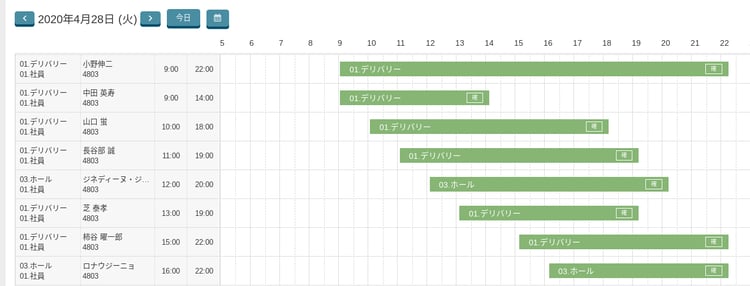
週間シフト表
週間シフト表とは、1週間の曜日ごとのシフトを管理するものです。誰が何曜日に何時から何時まで勤務するというような、曜日と勤務時間ごとの管理ができるので、使い勝手が良いです。人員の不足しがちな曜日の傾向が分かりやすく、人員関係の問題点を顕在化させやすいです。1週間分の週間シフト表が最も見やすく、変更希望等も反映させやすくなります。
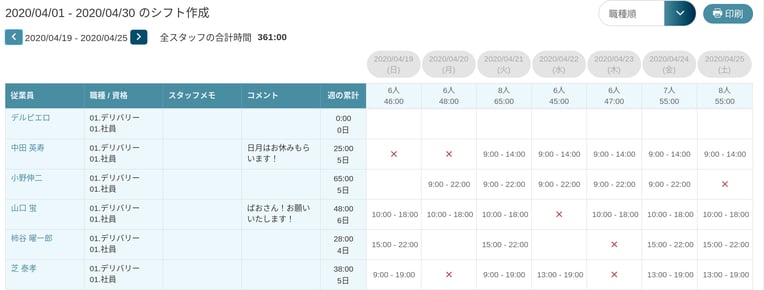
月間シフト表
月間シフト表は、1ヵ月分まとめてのシフトを管理できるシフト表です。
出勤時間がある程度固定されている場合や、勤務体制が2交代制である場合など使用できる場合は限定的です。勤務時間ごとの管理には向かない反面、月単位で見られるので一人一人の勤務バランスを確認できるというメリットがあります。
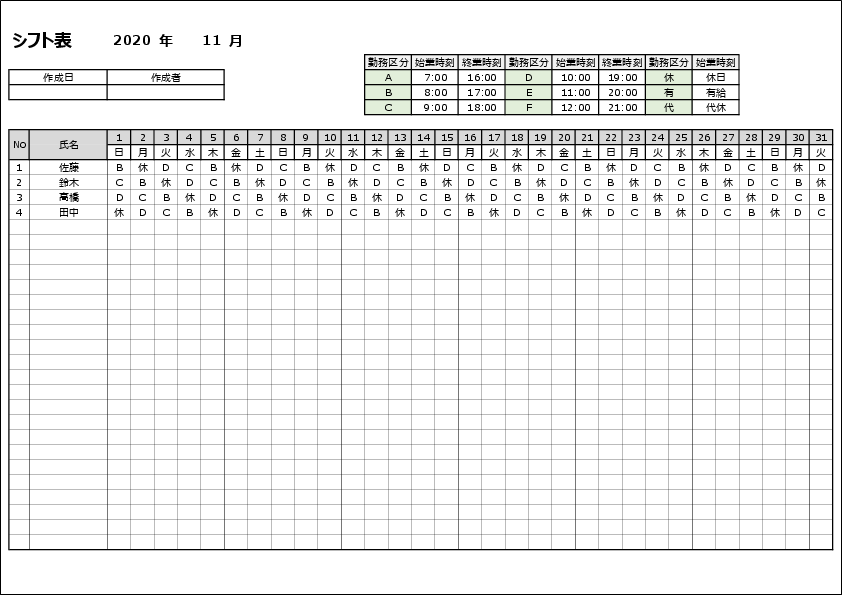
エクセルでシフト表を作るときのポイント
ここではエクセルでシフト表を作成するときのポイントを解説しますが、
「実際のエクセルを触ってみてからじゃないと」、という方はこちらよりダウンロードください。
1.誰にでも見やすいシフト表になっているか確認
いつ、誰がどのシフトに入っているのかがすぐに確認できる状態を目指しましょう。
「休日」や「アルバイトのシフト希望」「変更箇所」など注意が必要な点は目立つカラー設定をして、混乱を招かないようにすることもポイントです。
関連記事 > 簡単にできる!見やすいシフト表作成のポイントをご紹介!
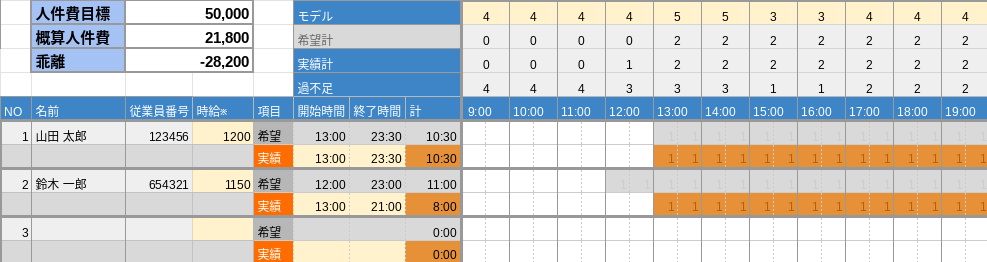
※見やすいシフト表の例
2.関数を使ってシフト表をカスタマイズしてみましょう
シフト表を作成する上で、従業員人数、労働日数、労働時間等管理しなければ行けない数字があります。しかしここの多くの時間を取られてしまわないように、効率的に計算できるよう、エクセルの関数をマスターして行きましょう!
- WEEKDAY関数で「曜日を反映」
カレンダー形式で日付に合わせて曜日を自動反映させられるように設定できます。
まず、日付を設定します。

曜日の設定で「WEEKDAY関数」を使用します。2020/4/1の曜日を設定していきましょう。
B2のセルを選択します。そのセルに「WEEKDAY関数(=WEEKDAY(日付))」を設定します。
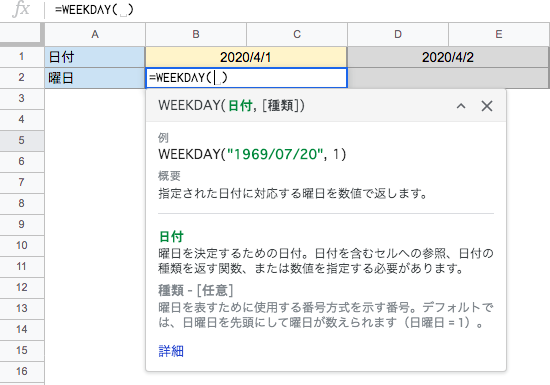
日付に2020/4/1のセルとなるB1を代入します。
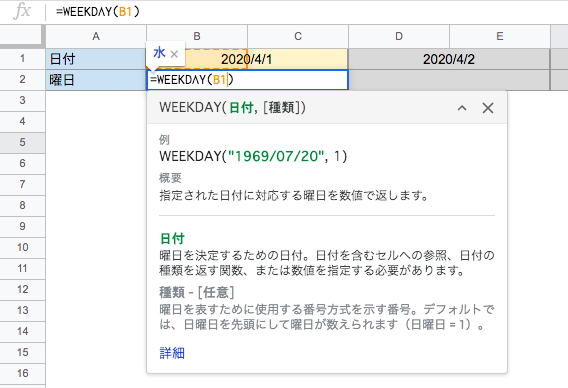
次に、B2セルの右下にカーソルを当てると十字が表示されます。
そのまま右へ最終日までコピーすると、自動で順番通りに曜日が設定されました。

- SUM関数で「出勤人数を計算」
SUM関数は「選択された範囲内の数値合計を求める」関数です。
こちらを使って計画ししている出勤人数を計算していきましょう。
各時間帯のモデル(計画出勤人数)を設定します。

次に一番右端の合計出勤人数を表示させる欄にSUM関数を設定していきます。
選択範囲は各時間帯の出勤人数で、「K4〜BF4」までを選択していきます。
以上より、SUM関数を使って出勤人数が計算されました。
- SUMIF関数で「時間あたりの出勤希望を計算」
SUMIF関数は、「条件を指定して数値合計を求める」関数です。
こちらを使って時間あたりの出勤希望人数を計算していきましょう。
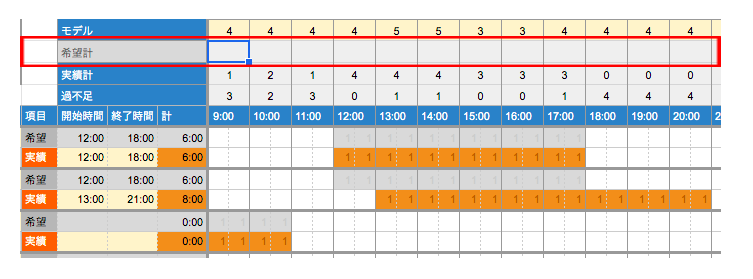
まず、SUMIF関数の全体構成としては、「SUMIF=(範囲,条件[合計範囲]」です。
シフト表では30分毎の枠で設定しているため1時間あたりの出勤希望数はSUMIF=「(前半30分+後半30分)÷ 2」で計算していきます。※前半、後半どちらも「範囲,条件」は同様です。
では、まず「範囲,条件」を指定していきます。
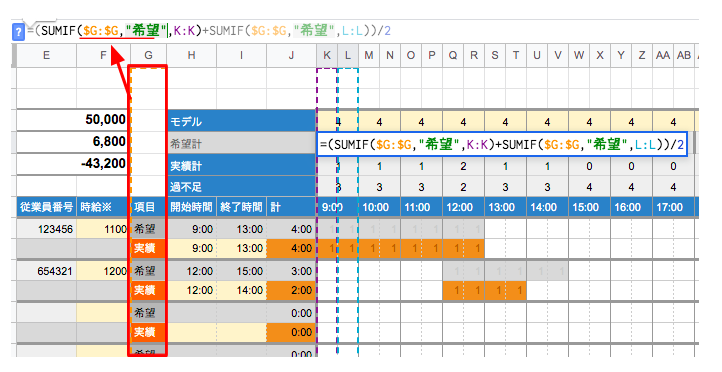
G列の項目範囲から条件として希望を選択します。
次に、K列とL列からシフトが入っている数値を取得します。1時間枠で計算したいため、前半と後半のシフト枠を2で割ると1時間枠の計算が可能となります。
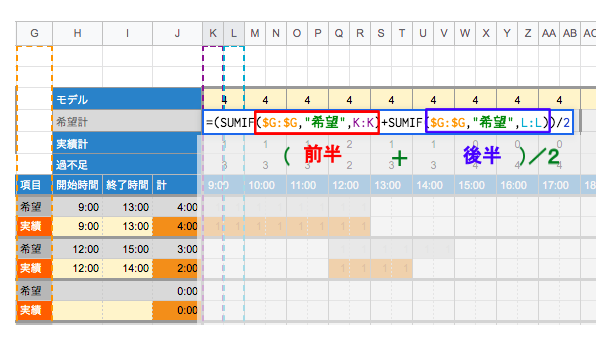
以上より、1時間毎の出勤希望数が計算されました。
これで、モデルシフトとの差分を随時確認していくことが簡単にできるようになります。
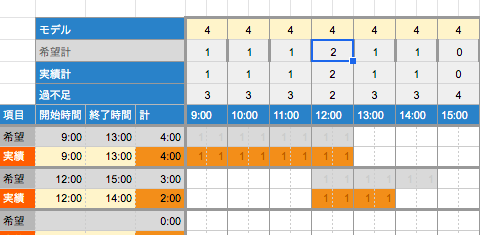
シフト表をエクセルで作成するときの注意点
ここまで、シフト表を作成する上で必要となる一部エクセル関数をご紹介いたしましたが、
いくつかエクセルでシフト表を作成するときの注意点を解説していきます!
エクセルの関数に慣れていないと作成が難しい
エクセルの関数は、見やすくかつ自動設定ができ効率的にシフト表の作成ができるようになります。
しかし、エクセル関数は種類も多く慣れるまでに時間がかかり、間違った数値設定をしてしまうと合計数に差異が出たりなどミスも起きやすくなるのが実態です。
引き継いだときに使い方がわからなくなる
エクセルは柔軟性が高いためいろいろな関数を自由自在に組み込むことができます。
そのため、複雑になり属人化しやすい傾向にあります。
「前任が作ったシフト表だから使えない」と担当が変わった際の引き継ぎに苦労します。
自店舗の運用にあったシフト表の作成に時間がかかる
最初はテンプレートや少しの関数で十分シフト表が作成できるかもしれませんが、
完全に自店舗の運営にあったシフト表を作るのは非常に時間がかかりますし、大変です。
また、複数店舗を展開している場合は店舗ごとにシフトの作成ルールが異なったりすることがあるので、また新しくシフト表を作らなければなりません。
誰でも効率的にシフト表を作成する方法
エクセルは見やすく使いやすい反面、関数を組み込み過ぎると属人化しやすく、引き継ぎ時や他店舗展開時に大きな障壁となる可能性があります。そこで、シフト表を自動・簡単に作成できるツールをご紹介します!「Sync Up(シンクアップ)」というシフト管理ツールです。
集めたシフトは自動で反映
管理画面上でシフト作成を行い、スタッフへシフト提出の依頼をかけ、スタッフから集めたシフトは自動で反映されます。計算ロジックは既にシステム上に組み込まれているため事前準備の必要がなくなり大きく工数削減ができます。スタッフ自身もスマホで「いつでもどこでも」希望シフトを提出でき、
提出されたシフトはPCの管理画面に自動で反映されるため、転記作業が削減されます。
時間を調整するだけの簡単作業
シフトの時間調整が入った場合も画面上から簡単に修正可能です。「時間を削る」「日程を調整する」だけでシフト表が完成するので、大幅に工数を減らし短時間で作成が可能です。シフト表もシンプルで色分けされた見やすいレイアウト。作成頻度も自由に変更可能なので、短いスパンで細かいシフト管理にも対応可能です。
「人が足りない」も簡単に募集
シフトを集め終わったあと、「どうしてもこの日に人が足りない」というシーンでも、追加で募集を簡単にかけられるようになります。また、「ヘルプ調整・募集シフト」機能により、人手が余ったときの他店への応援や、ヘルプ要請に対してシフトの応援が画面上で完結します。店長同士でのヘルプのやり取りも1クリックで完了し、ヘルプが確定すると同時にスタッフにもヘルプの情報を通知されるので、連絡漏れがありません。
まとめ:シフト作成の基本|シフト表をエクセルで作るコツ
今回はシフト作成について解説いたしました。シフト管理は利益や売り上げに直結し、職場環境にも関わる重要な要素です。ポイントを押さえる、押さえないでは雲泥の差です。シフト管理をする目的を確認した上で、今ある人材のパワーが最も発揮されるシフトを組めるように、ポイントを押さえてシフトを組みましょう。
また、慣れない方でもExcelでのシフト管理表もテンプレートを上手に活用すれば簡単に作成することができます。ユーザーを助けてくれる便利な機能も多く、慣れれば今まで以上に効率よくシフトを作成すること間違いなしです。
テンプレートをカスタマイズすれば自分の職場に合った管理表を作成できますし、引継ぎの際もExcel経験者であればほぼ説明不要で使用できるでしょう。色々と応用が利くExcelは覚えておいて決して損はありません。
%20(3).png?width=1500&height=600&name=%E5%BA%97%E9%95%B7%E3%83%A9%E3%83%9C%20(500%20x%20200%20px)%20(3).png)

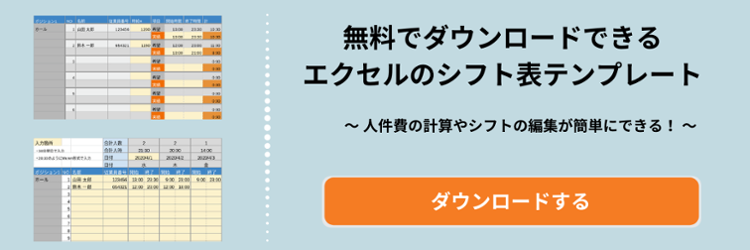
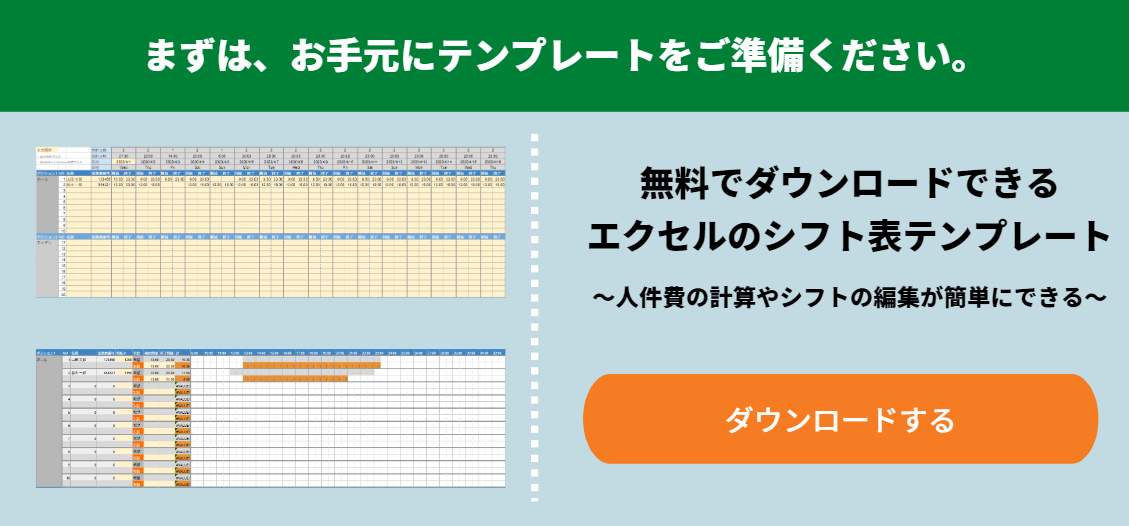
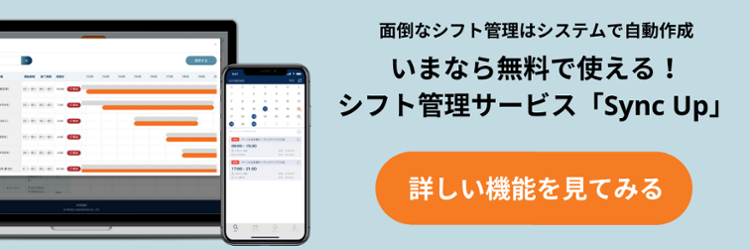

-2.png?width=362&name=%E5%BA%97%E9%A0%AD%E3%83%A9%E3%83%9C%E3%83%90%E3%83%8A%E3%83%BC%20(5)-2.png)
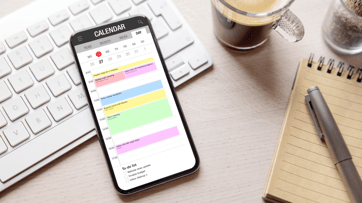


-1.png)